A veces, me siento como Phil en el Día de la Marmota. Me despierto, inicio sesión en esta o aquella distribución, y luego tengo que enfrentar el problema de las fuentes subóptimas nuevamente. Problemas que no deberían haber existido hace una década, y mucho menos no haberse solucionado, parecen surgir, de vez en cuando, con una obstinación casi evolutiva. Mi última serie de tristezas:la claridad de la fuente en Rocky Linux 8, un buen sistema por lo demás.
En general, estaba bastante contento con esta distribución reencarnada de CentOS. Sigue en la misma línea que su antepasado espiritual, y pude escupir y pulir el sistema de servidor ordinario en una oferta de hogar muy decente sin demasiados problemas. Pero el único problema que me desanimó adecuadamente:las fuentes. Por alguna razón, las cosas del escritorio se veían bien, pero en los navegadores web, el texto era delgado, descolorido y en realidad se podía ver el contorno de color del antialiasing. No es bueno. De todos modos, arreglemos, ¿de acuerdo?
Problema con más detalle
Así que esto es lo que sucede. Inicie Firefox (u otros navegadores, por ejemplo) y listo:
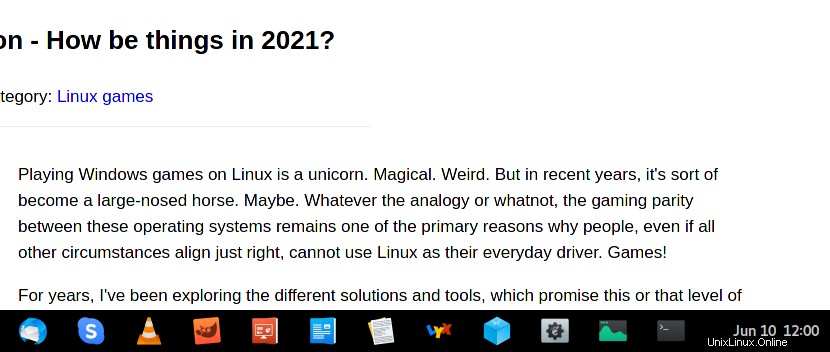
Las fuentes se ven delgadas y descoloridas. No es la mejor experiencia visual.
Solución
Hay dos posibles soluciones disponibles.
Opción 1:suavizado de subpíxeles + ajuste infinito
Por alguna razón, usar Subpixel (para pantallas LCD) en lugar de Estándar (escala de grises) parece funcionar menos bien en Rocky. Sin embargo, por sí sola, esta no es una solución completa. Podemos hacer un poco más. Al igual que el truco que usé en mi guía de ajustes esenciales de openSUSE 15.2, debe indicarle al sistema que use el modo de interpretación infinality para la biblioteca de fuentes de tipo libre. ¿Por qué un usuario alguna vez, NUNCA necesitaría molestarse con esto? ¿Razones de licencia? De todos modos, aquí tienes dos posibles subopciones:
- Declare el cambio en /etc/environment.
- Declare el cambio en un script personalizado en /etc/profile.d/. Puede nombrar este script como freetype.sh.
En ambos casos, el contenido del archivo debe ser:
export FREETYPE_PROPERTIES="truetype:interpreter-version=38 cff:no-stem-darkening=1 autofitter:warping=1"
Las configuraciones disponibles para el intérprete de TrueType son:
truetype:interpreter-version=35 # Modo clásico (predeterminado en 2.6)
truetype:interpreter-version=38 # Modo indefinido
truetype:interpreter-version=40 # Modo mínimo (predeterminado en 2.7)
Opción 2:suavizado de escala de grises + sugerencias completas
Además, de forma predeterminada, Rocky Linux 8 utiliza una escala de grises y ligeras sugerencias. Con sugerencias completas, lo más probable es que vea un cambio en la forma en que se representan los elementos del escritorio, pero la visualización del texto será más nítida o más clara. Si no se siente seguro jugando con los archivos de configuración, puede probar esta opción (primero). Sin embargo, TODAVÍA necesitas tener Gnome Tweaks instalado. Por desgracia.
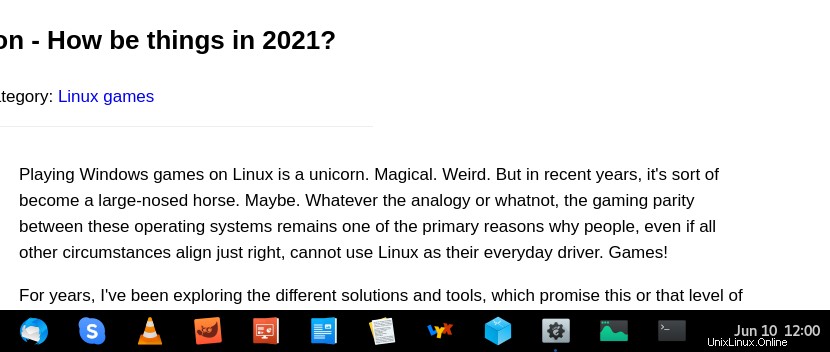
Conclusión
Y eso es lo que tengo en este tutorial. ¿Ideal? Probablemente no. ¿Servicial? Eso espero. Al final del día, nuestra interacción con las máquinas incluye una gran cantidad de miradas fijas, con fotones que van y vienen entre nuestros ojos y lo que se muestra en la pantalla. Por lo general, no puede dar por sentado este ejercicio trivial. En la gran mayoría de los casos, las fuentes de Linux no se verán tan nítidas como deberían o pueden. Todavía.
Debo admitir que no conozco todos los detalles que se incluyen en el empaque de las bibliotecas de representación de fuentes, o cualquiera de los dramas legales asociados. Sin embargo, como usuario, lo que veo y me importa es el resultado final. Y cuando inevitablemente surgen problemas, tengo que trabajar (innecesariamente) de una manera extraña, con mucho ensayo y error, tratando de encontrar la mejor manera de hacer que el texto que se muestra se vea presentable. Frustrante e innecesario. De todos modos, pronto publicaré una guía de ajustes más completa para Rocky Linux, diseñada para ayudarlo a transformar la distribución en una máquina de uso doméstico ajustada. Nos vemos.